ProE工程图自定义符号
PROE制作符号注释

PROE/CREO符号注释的做法好长一段时间有网友在论坛、群、百度问问上问类似这样的效果怎么处理,今天抽时间做个教程。
能力有限,欢迎各位同行指正!如下图效果:现在就重点讲解一下,如图红色方框里面的的符号注释怎么做!首先分析:符号注释,从字面意思理解我们可以知道,要做出这样的效果离不开符号制作、与注释命令的使用。
下来我们就逐一讲解一、符号制作1.先做一个符号(必须是矢量图,包括字体),这个符号你可以在CAD、PROE、CDR、AI 等矢量绘图软件里面做都可以。
不过我个人喜欢在CDR里面做,如图:2.注意:字体转换为曲线保证字体线条都为矢量然后另存为*.DXF格式1)打开PROE新建一个工程图窗口2)选择注释-格式化处的黑色三角-符号库如图3)选择定义-输入一个名称,然后跳到符号定义界面。
如图4)插入-共享数据-自文件(找到刚才的*.DXF文件)点确定-点是,如图所示:5)观察发现符号有些大了!点编辑-变换-缩放。
如图6)框选符号-点确定-选符号右下角为缩放顶点,输入0.2如图7)根据自己爱好与要求分别给字体与线条上色A,线条选中线条右键-线造型进行修改B,至于字体填充:请点编辑-剖面线/填充8)选中属性-自由选项前面打钩-选择符号右下角点确定;点完成回到工程图窗口9)点写入保存到一个位置(你的自定义符号存储的位置)此时符号已经做完,剩下就是怎么注释进去了、、、、、、二、注释1.打开零件设计环境,点注释-点取消2.点编辑方向-选择与屏幕平齐-点确定如图3.然后点添加-选择符号-点确定4.选择定制-选择浏览,找到你上面写入的符号(你自定义符号的存储位置)5.然后用鼠标放在你想要放的位置,点确定。
此时你要的效果已经实现.如OK教程结束,谢谢大家!如对本教程有不明之处,请加公瑾:544206470Proe、Creo群英聚会125187522。
Pro/E工程图符号的制作与应用
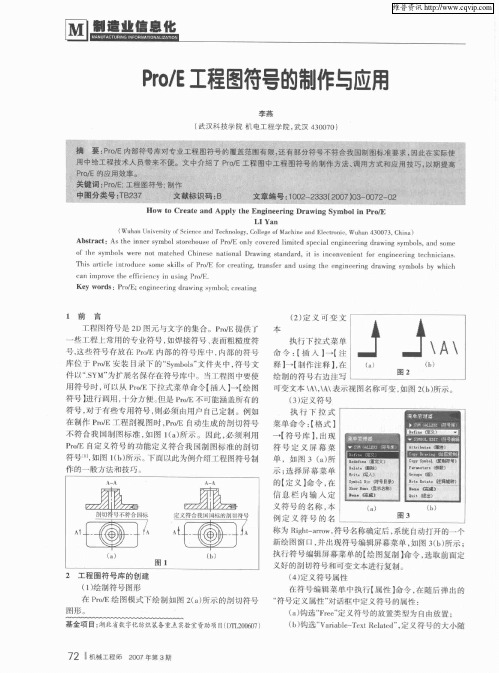
回 匹= 曰 I= 口 I髓 l [
P /工 符 r E 程图 号的制 o 作与应 用
李 燕
武汉科技学院 机 电工程学院 武汉 4 0 7 300
摘
要 : r E内部符号库对专业工程 图符号 的覆 盖范围有厢 , 有部分符号不符台| 国制图标准要求 。 Po / 还 戋 因此在 实际使
Ho t e t nd Ap y t gi e rng Dr wi ymb n o E w o Cr a e a pl he En o e i a ng S oli Pr /
L IYa n t u a n vriy 'S i n ea d ‘ r md g. l g Ma h n n】 lcm ne Wu a 3 0 3 C i a W h n U iest f ce c n h o y Cnl e・ 1 e c ie 1E e t l . h n4 0 7 . h n )
不 符 台我 国 制图 标准 . 图 1a所 示 。 因此 , 须 利用 如 () 必 PoE自定义符 号的功 能 定 义符 合我 国制 图 标准 的 剖切 r / 符 号 。如 图 Ib) I , ( 所示 下面 此为 例介绍工 程 罔符号 制 作 的一般 ‘ 和技 巧 法 【 号库 】i 现 符 .l = _ } 符 号 定 义 屏 幕 菜 单,如 网 3 ( ) a 所
一
nt 【 t 蠹 牲) rh ・
d厦刊 哥
示 ; 择 屏幕 菜 单 选
的【 义】 令, 定 命 在
信 息 栏 内 输 人 定 义符 号 的名 称 , 本
s - r 孵 } 目 ) lt h 晕 ● ・ 6&t,
I “・B ・・ ∞ ■唧 】 ¨ t 如¨ 雅
基于Pro/E的工程图符号的定制与应用

王 向东
( 昌烟 草 机 械 有 限 责 任 公 司 , 南 许 昌 4 1 0 ) 许 河 6 0 0
摘 要 : r / P o E提 供 了一 些工程上 常 用的专 业符 号 , 些符 号存 放在 P o E 内部 的符 号 库 中 , r/ 这 r/ P oE 内部 符号库 对 专业工程 图符 号 的覆 盖 范 围有 限 , 有部 分 符 号 不符 合我 国制 图标 准要 求 , 还 且使 用 比较麻
so e o s fPr/ a h n e y osso e o s fPr / ny c v rl i d s e ile gn e ig d a n y osa d tr h u eo o E,st ein rs mb l trh u eo o E o l o e i t p ca n ie r r wig s mb l n m e n
Ke r s P o E, gn e igd a n y os Crain, a sern ywod : r / En iern rwig s mb l , e t o Tr n frig
工 程 图符 号是 2 图元 与 文 字 的集 合 。P o E D r/ 提供 了一 些工 程上 常用 的专业符 号 , 如表 面粗糙 度 、 焊接 符 号 , 些 符 号 存 放 在 P o E 内部 的 符 号 库 这 r/ 中, 内部符 号库 位 于 安 装 目录下 的 s mb l 文 件 夹 y os 中, 当工 程 图 中要 使 用 符 号 时 , 以从 P o E下 拉 可 r/
s me o h y o sd o t h Chn s a i n l a n t n a d a d i i to b e o o u e t es o e o s i et a , o o ft e s mb l o n tma c i e en t a o Dr wi g s a d r n t s r u l s met s h t r h u e l h t s k
proE工程图使用技巧

很多朋友都说:用Pro/E做三维图功能很强大,但在生成二维图时,却很难生成符合国家标准的图纸。
所以,人们做产品设计时,往往这样做:先用Pro/E建模,将其投影出二维图,并将其转化为CAD图样,再在CAD里做修改和标注,使其符合国标。
其实并不是这样的,用Pro/E同样可生成符合国家标准的图纸。
下面这些技巧,将告诉我们怎样使proe工程图符合国标。
一、尺寸公差1、公差标准与等级Pro/E 提供两种公差标准,美国标准 ANSI,国际及欧洲标准 ISO/DIN 标准。
公差分四级由高到低分别是 Fine, Medium, Corase 及 Very Corase。
关于这两个参数我们既可以用系统的缺省值,也可以在config.pro 中由Tolerence_standend 及 Tolerence_class设定。
2、尺寸公差标注Pro/E 的三维模型和二维图是全相关的,公差的标注有两种方法。
其一:在二维图中直接标注,操作过程如下:选中尺寸→属性,此时会弹出参数块窗口,选择并填充完成。
对于存在标准值的公差,例如轴、孔公差等,需要在三维模型中把标准公差调入后,在公差参数窗口中才会出现标准公差符号。
其二:在三维模型中给尺寸分配公差,在出二维图这些公差会同尺寸值同时显示在二维图中,操作步骤如下:a. 公差表调入三维模型:Pro/E 为我们提供了标准公差表,包括一般尺寸公差、轴、孔尺寸公差,这些公差值允许用户修改,为使用标准公差表,使用之前必须先把这些表调入三维模型中,操作步骤如下:在零件模型中:编辑→设置→公差设置→公差表→检索→选公差表→打开→是→完成。
b. 给尺寸赋公差值,操作过程如下:选中尺寸→属性→公差模式→公差表(如孔等)→表名称(如 H7 等)。
在二维图中:双击尺寸(或尺寸属性)→选择相应公差模式二、形位公差1、形位公差的基准符号Pro/E 提供的基准的表示符号与我国不同,因此我们必须用自定义符号来标注基准面、基准轴、当我们的符号库里有了此符号以后(符号定义过程见附页),基准的标注过程如下:插入→绘图符号→定制,弹出符号标注窗口第一步:选符号第二步:选属性第三步:插入位置第四步:OK第五步:在符号的适当位置输入文本2、形位公差标注:方法一:用生成文本的方式标形位公差,过程如下:插入→注释→方向指引→输入→水平→垂直方向→制作注释。
PTC-CREO自定义符号

-
1、符号/自定义符号
2、弹出《自定义绘图符号》/新建/输入符号名称/确定 -
2、弹出《活动绘图窗口》 2.1、插入/注解“\surf\”(提取符号注意为右斜号 否则会出现可变文本提取失败 ) 2.2、绘制图形(与注解比例应协调)
2、点击菜单《属性》弹出《符号定义属性窗口》 2.1、“常规”选择自由(按实际需要)并在绘图区域点击 拾取原点 2.2、文本选择可变文窗口,将进行预设的对象随便更改数据 (按适用要求)并点击确定,退出定义窗口
-
4、在绘图区域放置定义的符号 4.1、符号(弹出菜单管理器)/写入 选出实例/ 4.2,点击绘图区域放置定义的符号
5、弹出写入目录输入框,直径勾选退出(按默认路径写入) 7、完成后自定义符号即保存至本地文件,供调用
-
PTC-CREO自定义符号

ห้องสมุดไป่ตู้
PTC-CREO自定义符号
.
1、符号/自定义符号
2、弹出《自定义绘图符号》/新建/输入符号名称/确定 .
2、弹出《活动绘图窗口》 2.1、插入/注解“\surf\”(提取符号注意为右斜号 否则会出现可变文本提取失败 ) 2.2、绘制图形(与注解比例应协调)
2、点击菜单《属性》弹出《符号定义属性窗口》 2.1、“常规”选择自由(按实际需要)并在绘图区域点击 拾取原点 2.2、文本选择可变文本点击选择文本并在绘图区选择文本
3、切换至可变文本窗口,将进行预设的对象随便更改数据 (按适用要求)并点击确定,退出定义窗口
.
4、在绘图区域放置定义的符号 4.1、符号(弹出菜单管理器)/写入 选出实例/ 4.2,点击绘图区域放置定义的符号
5、弹出写入目录输入框,直径勾选退出(按默认路径写入) 7、完成后自定义符号即保存至本地文件,供调用
Proe 工程图定制符号及其插入
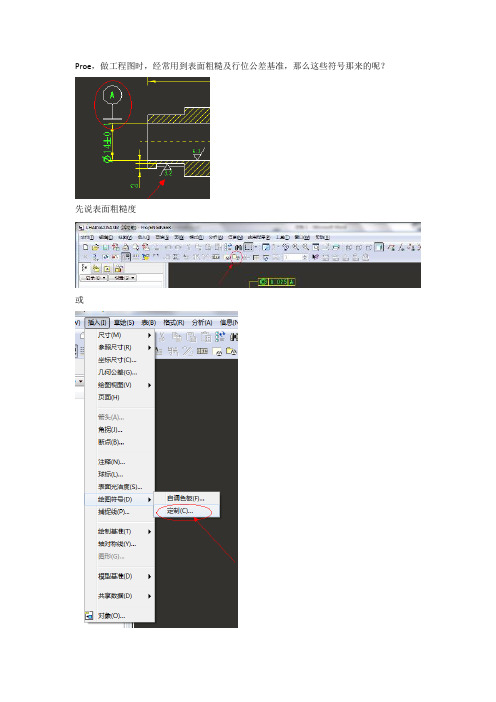
这里可调整角度。
中键,设置完成。
下面是另一个话题,自定义符号,行位公差基准,我用的是自定义的,这样可以用国标的尺寸来做。看图
自命名
命名后,进入自定义窗口
按国标尺寸绘制,此次A前后加“/”表示这是可变文本,到时添加时你可根据需要变更
完成,弹出对话框
这里主要是定义你插入自定义符号时是怎么插入的,如下操作
基本有这二个就够了,当然你想把下面的全部设定也是可以的。
最后,确定、完成
最,来试试效果
中键、确定
完成了。
当然,你不满意A的时候可双击进去改
Proe,做工程图时,经常用到表面粗糙及行位公差基准,那么这些符号那来的呢?
先说表面粗糙度
或
进入自定义符号对话框,这里有几个选项可选择,一般选择ISO的那个
接着在分组里,可选三种不同的得到表面的加工方式
常用的,去除材料方式
里面还有多个多选框,建议大家多试试,熟练一下。
接着,你需要的粗糙度
再回到第一标签,选择放置类型
proe自定义符号创建和调用_更新

proe自定义符号创建和调用_更新PROE 4.0 自定义符号创建和调用-----何习全在PROE4 出2D绘图时,经常使用到一些符号,但是有些公司使用的符号proe自带符号库中并没有,那么为了便捷,我们必须建立通用符号;下面以建立一个版本修改标示符,以显示。
步骤如下:1.在proe的2D绘图模式下,选择“格式” “符号库”,如图1;弹出如图2所示“菜单管理器-符号库”。
图1 图2符号库各项解释:定义:建立新的个人自定义符号;重定义:重新定义编辑以前的新定义符号。
一般都是个人后期的自定义符号;删除:删除个人自定义符号;写入:个人自定义符号完成后在硬盘上的存储下来。
需要给出存储目录;符号目录:设定的系统符号和自定义符号的路径。
可以通过config.pro中pro_symbol_dir指定此目录;显示名称:显示所选符号的名称;下面开始建立新的个人自定义符号2.在符号库菜单管理器中选择“定义”并在输入框中输入新定义符号的名称,然后点击“√”完成确认,如图3。
图33.输完名称后,弹出图4 符号编辑菜单管理器。
我上一步输入的名称是:change_n,在提示栏处有显示。
图44. 为了便于编辑符号,需要把绘图栅格显示出来,并设定好每个栅格单位为1mm.具体步骤如图5至图9,完成后效果如图10.图5图6 图7图8图9 图10当然,为了更加精确些可以使得绘图时,自动捕捉到栅格点,设置如图11图12.图11 图125.绘制出自定义符号,如果需要加文本,再加入注释即可。
如果需要文本为可变文本,文本需要以双引号中形式输入,即“\文本内容\”,即在文本前后两头需要各有一反斜杠。
1).利用直线绘制如下出<> 图形;图13 图142).插入可变文本,即“插入”->“注释”,在弹出的注释菜单管理器中选择“无引线/水平/标准/缺省/制作注释”,然后输入注释“\number\”;图15图16图17当然输入的注释需要调整合适的位置,建议设置字体大小并以水平居中显示,如图18.。
- 1、下载文档前请自行甄别文档内容的完整性,平台不提供额外的编辑、内容补充、找答案等附加服务。
- 2、"仅部分预览"的文档,不可在线预览部分如存在完整性等问题,可反馈申请退款(可完整预览的文档不适用该条件!)。
- 3、如文档侵犯您的权益,请联系客服反馈,我们会尽快为您处理(人工客服工作时间:9:00-18:30)。
ProE工程图自定义符号的创建和应用
【概述】:
教程详细介绍了在proe wildfire4.0中定制一个光洁度符号的过程,对理解在野火4.0中进行自定义符号的创建以及理解自定义符号的应用都有很大的帮助
自定义符号是Pro/Engineer工程图中非常重要的应用,通过自定义符号用户可以创建各种更适合自己或本公司使用的各种工程图符号和特殊标记。
在真正开始创建我们自己的自定义符号之前,我们首先需要配置一下自定义符号的存取路径,这个可以通过Pro/Engineer的文件选项pro_symbol_dir来设定。
下面我们将通过一个表面粗糙度(光洁度)符号的自定义过程来演示在Pro/Engineer中创建
和定制自定义符号的详细过程。
输入符号名称,本例将使用surf-01作为自定义符号的名称 定义 符号库 菜单:格式
输入名字后,系统会自动进入一个类似工程图的环境界面,在图形区我们可以使用草绘或输入图元的方式来创建自己的自定义符号图元。
为了保证我们所创建的符号大小合适,通常我们需要借助一些必要的辅助参考来帮助约束,视图里的栅格就是为了这个目的而设。
网格参数可以设置我们图形区的单位网格的大小
像一般的草绘图元的创建方法,我们可以创建粗糙度符号的几何图元,而对于表示粗糙度值的文本,我们需要使用一种特殊类型的文本,在Pro/Engineer中称之为可变文本。
在理解可变文本之前,我们先考虑我们自定义的符号本身的用途,我们放置的符号是要表达所在表面的粗糙度的,换言之,其上的文本是需要根据不同的粗糙度值而改变的。
特别地,对于机械零件的表面粗糙度,它的取值是有一系列化标准的值的,并不是任由用户随意输入的,如果我们能够有一种方法,能够让用户在放置符号的同时能够从这一系列的值中选择一个作为最终的粗糙度值,那么就可以说我们的符号具有了相当的职能化了,事实上,利用可变文本我们可以实现这个功能,可变文本可以让你预设一系列的参数值,也可以允许用户在放置符号的时候直接输入新的值。
在Pro/Engineer中要使用可变文本很简单,只需要通过添加一种特殊类型的注释便可,这种特殊的注释在第一个字符和最后一个字符都使用“\”便可,这两个
符号中间的文本可以认为是可变文本的名字。
至此,我们的符号的图元部分就全部创建完成了,但是考虑一个符号的功能,我们还需要考虑下面的各个方面:如何放置?符号大小如何确定?符号角度如何?符号文本如何改变?可变文本的预设值?等等一系列有关放置和显示的属性,所有的这些我们都可以在属性对话框
中实现或修改。
首先,在属性对话框的一般选项页中,我们可以设置符号的放置类型、符号实例高度和属性。
对于我们用作粗糙度的符号,放置的一般情况都是在表面上,在工程图中自然就是图元上了,所以,我们在“在图元”上前的选择框上打上勾并指定一个符号原点。
对于符号,我们一般都需要在各种尺寸大小的工程图中使用,所以它的高度应该要跟随工程图的大小(文本)作自动的变化,这样我们可以让符号跟随系统设置的文本高度作自动
的调整
最后,我们当然是需要给我们的可变文本输入预设值,对于粗糙度来说,它的取值都是标准的系列化的,我们可以在预设值中把所有的标准值都输入,如果有需要可以把“仅预设值”选项选上,这样将来用户放置符号的时候就只能选择我们给定的预设值而不能手工输入了。
